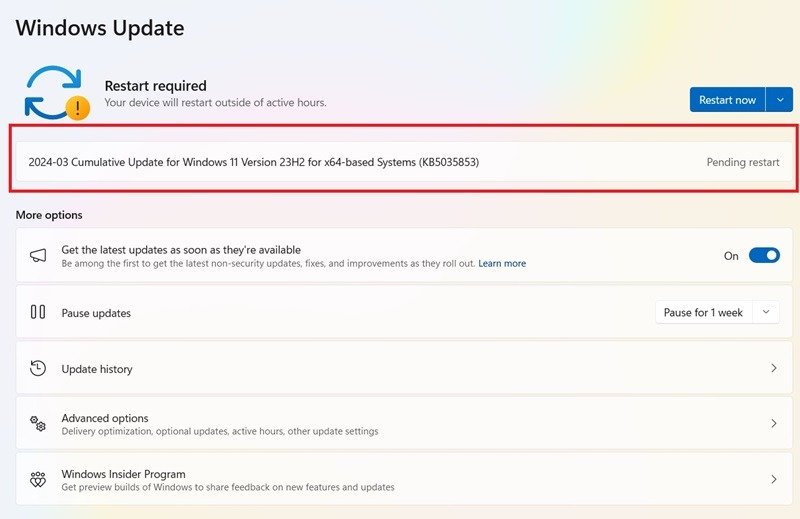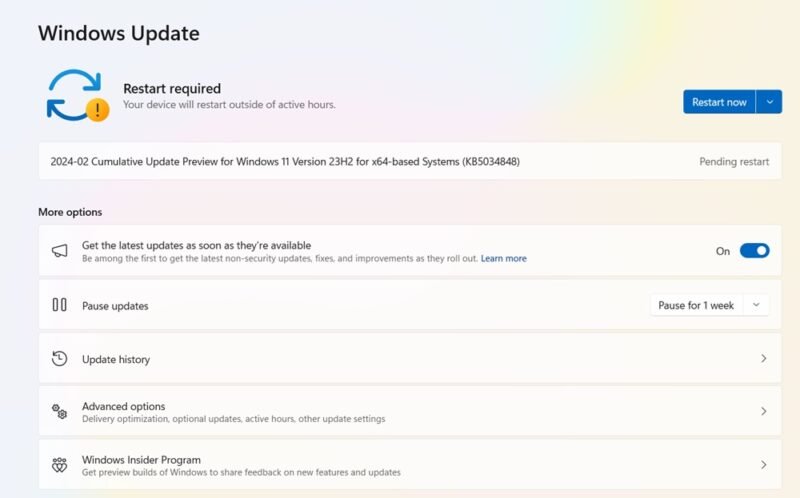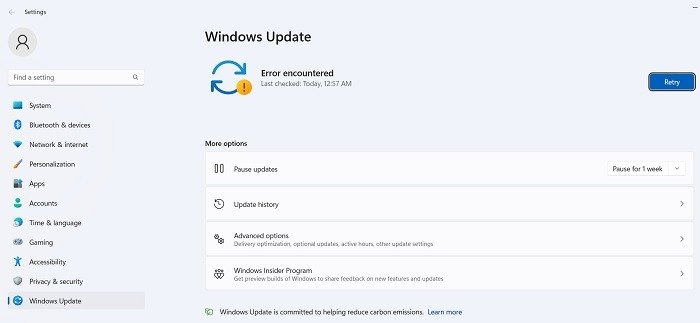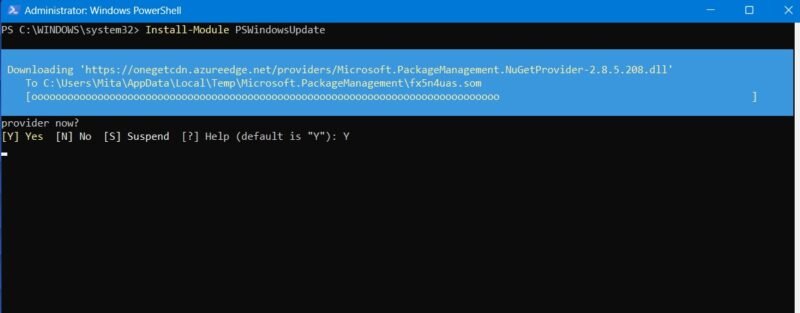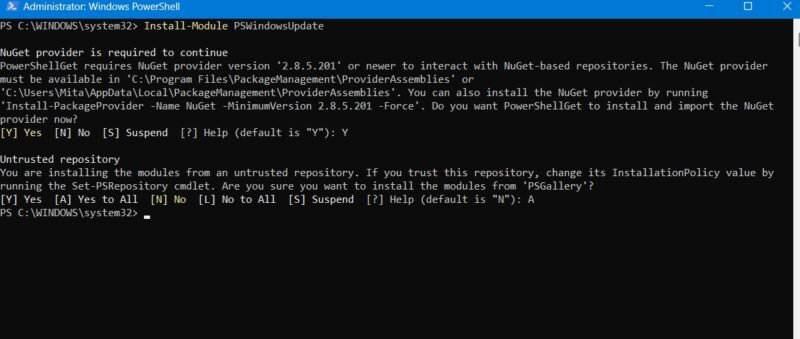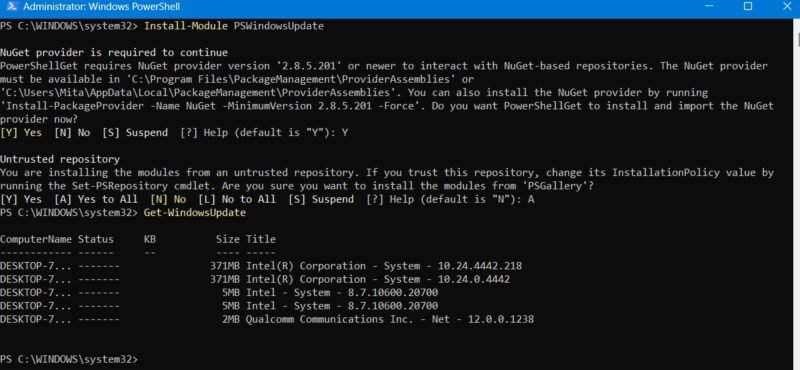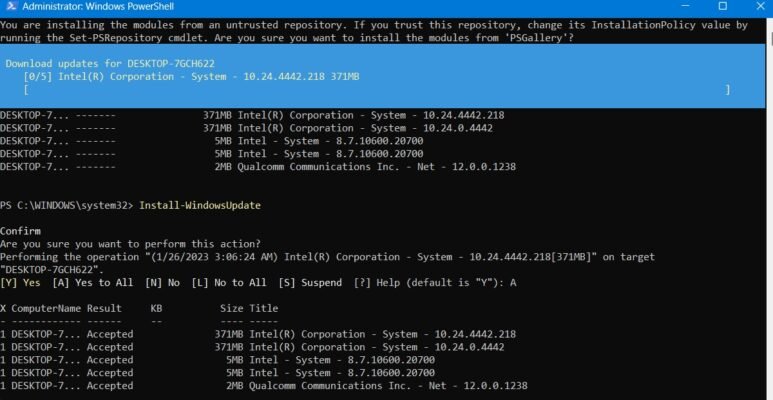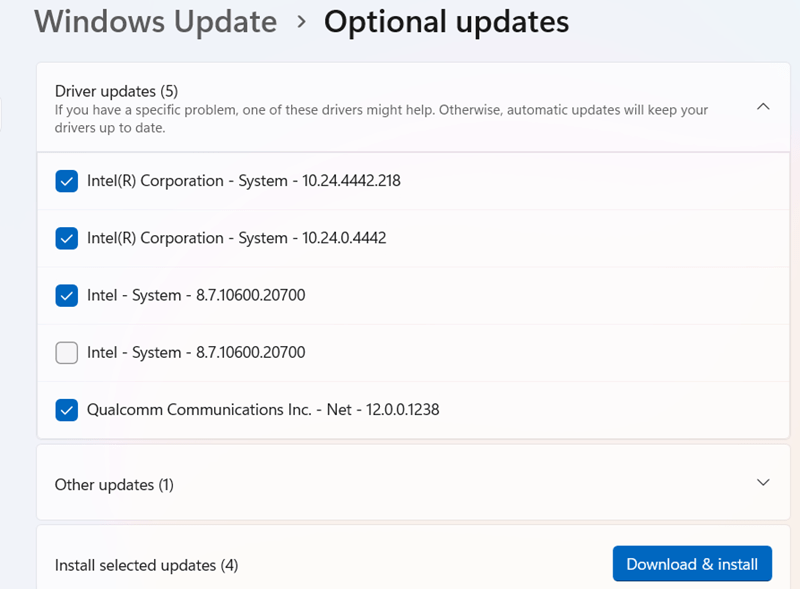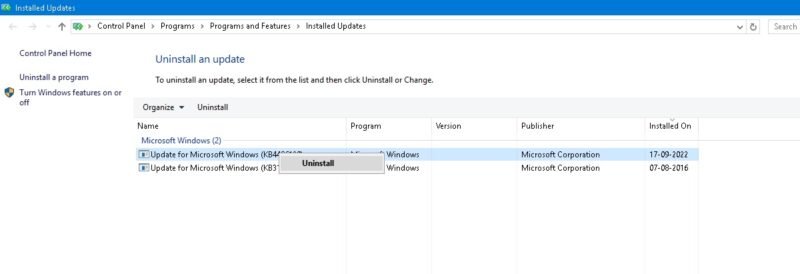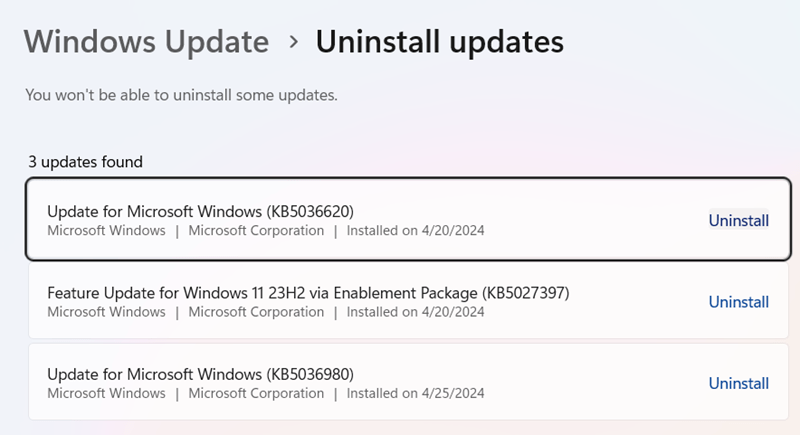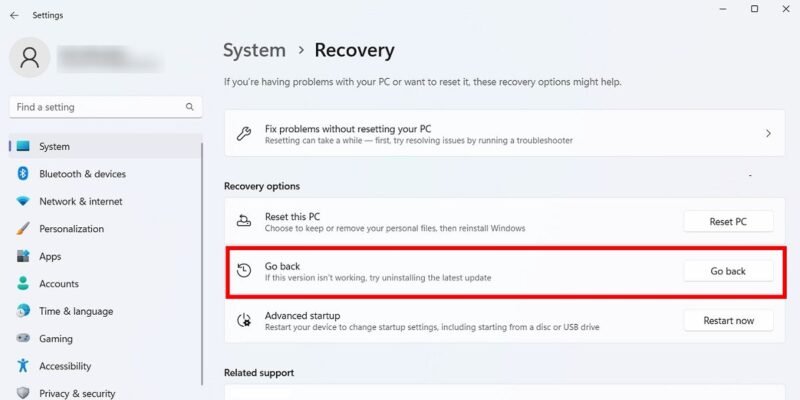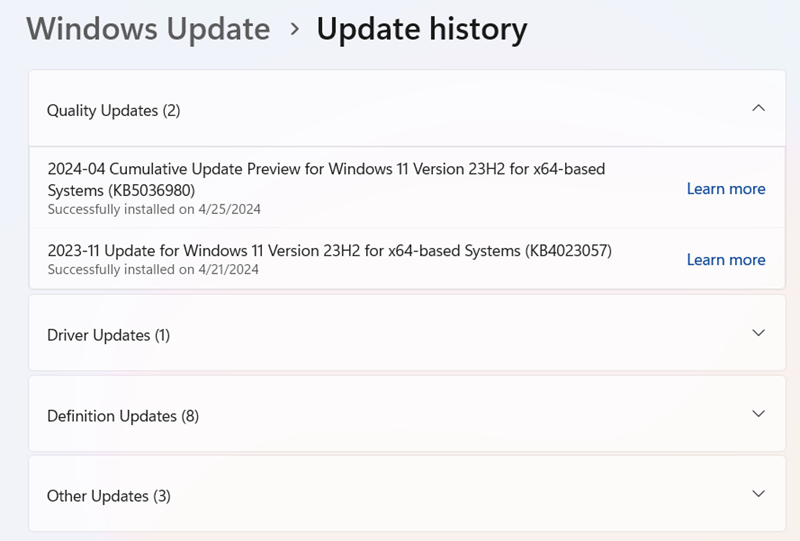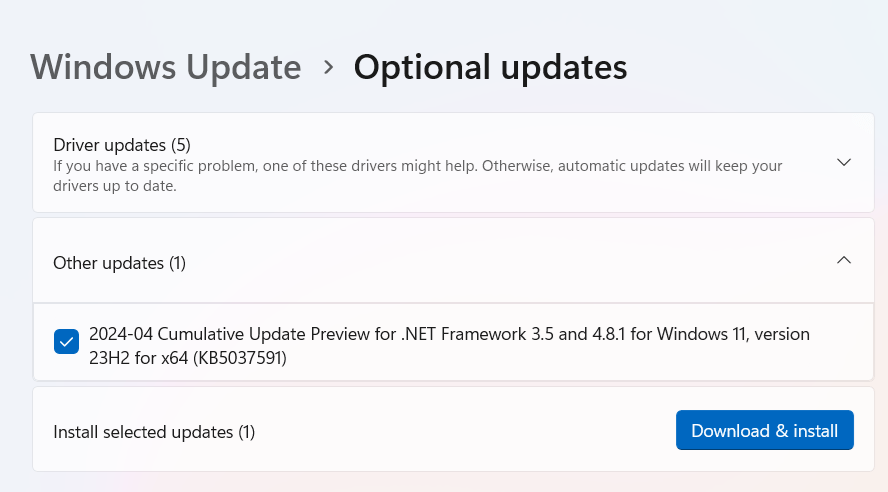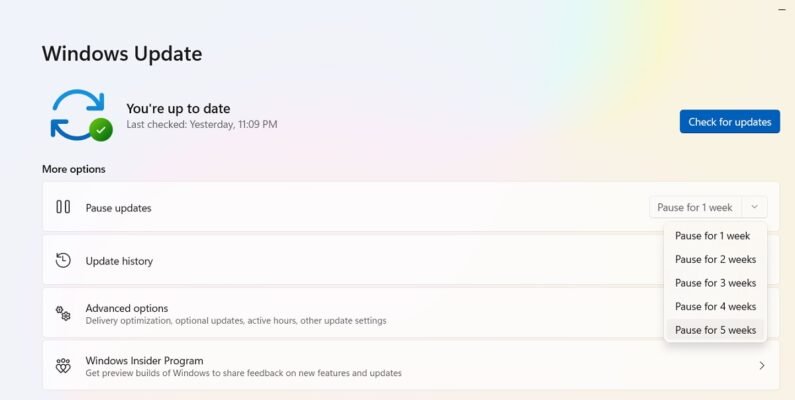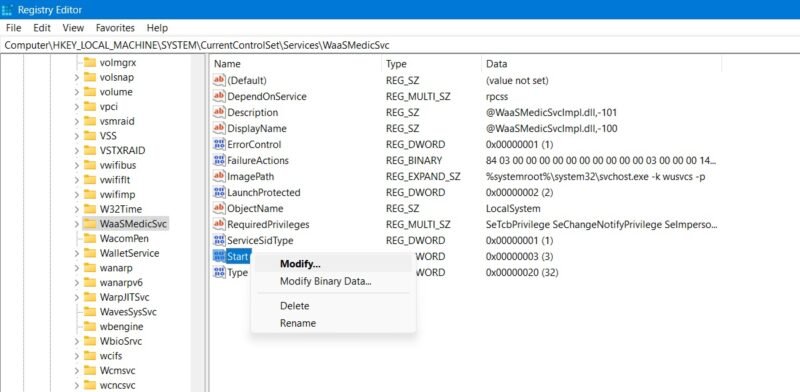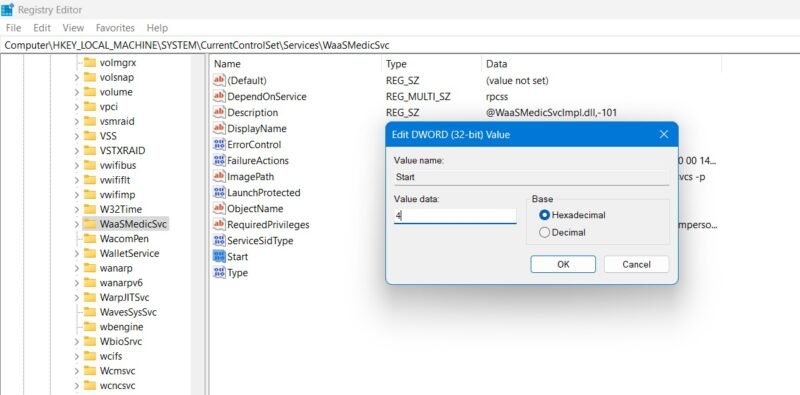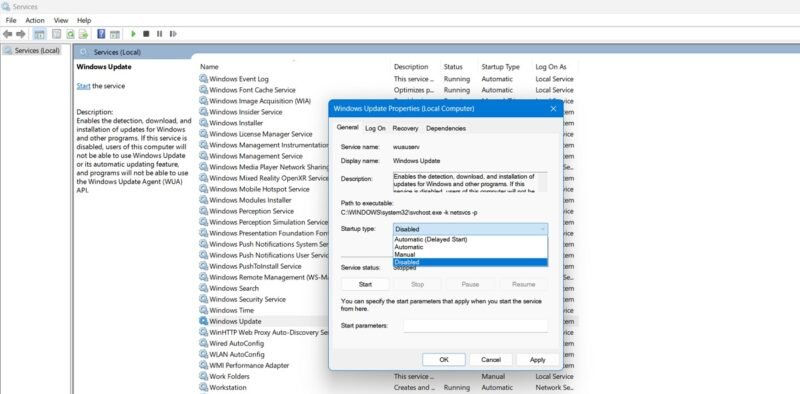Последние проблемы с Центром обновления Windows и способы их устранения
Проверьте свою сборку Windows
__KB5001716">[Исправлено] 17 марта 2024 г., Windows 10 версии 22H2, обновления качества KB5001716icrosoft (MSRC), в 2023 году в операционной системе было обнаружено около 1280 уязвимостей безопасности. Microsoft быстро приступает к устранению многих из этих дыр в безопасности системы, поэтому важно оставаться в курсе событий. Тем не менее, обновления Windows могут принести свои проблемы. В этом руководстве показано, что делать, если обновление приносит больше вреда, чем пользы.
Примечание. Если проблема здесь помечена как «ИСПРАВЛЕНО», это означает, что Microsoft выпустила обновление, устраняющее проблему, и решение состоит в том, чтобы просто убедиться, что ваша система полностью обновлена. Если проблема еще не отмечена статусом «ИСПРАВЛЕНО», либо прочитайте эту запись, чтобы узнать, как решить эту конкретную проблему, либо прокрутите страницу вниз, чтобы получить советы о том, как откатить обновления.
[Не исправлено] 23 апреля 2024 г., Windows 11 версии 23H2, накопительное обновление KB5036980
Проблемы : сбой обновления в AMD-Ryzen при обслуживании загрузочных файлов | Реклама в меню «Пуск» | Изображение профиля учетной записи пользователя изменить нельзя
В качестве основного необязательного обновления для Windows 11 KB5036980 представляет собой заключительную стадию многих полезных функций, представленных за последние несколько месяцев. Меню «Пуск» интегрируется с приложениями Microsoft Store, поэтому вы тратите меньше времени Contents
- 1 [Не исправлено] 23 апреля 2024 г., Windows 11 версии 23H2, накопительное обновление KB5036980
- 2 [Не исправлено] 9 апреля 2024 г., Windows 11 версии 23H2, накопительное обновление KB5036893
- 3 [Исправлено] 26 марта 2024 г., Windows 11 версии 23H2, накопительное обновление KB5035942
- 4 [Исправлено] 12 марта 2024 г., Windows 11, накопительное обновление KB5035853
- 5 [Исправлено] 29 февраля 2024 г., Windows 11 23 H2, дополнительное обновление KB5034848
- 6 Код ошибки 0x800f0831
- 7 [Не исправлено] 23 апреля 2024 г., Windows 10 версии 22H2, обновление KB5036979, не связанное с безопасностью
- 8 [Не исправлено] 13 апреля 2024 г., Windows 10 версии 22H2, обновление безопасности KB5036892
- 9 [Исправлено] 26 марта 2024 г., Windows 10 версии 22H2, обновление качества KB5035941
- 10 [Исправлено] 17 марта 2024 г., Windows 10 версии 22H2, обновления качества KB5001716
- 11 [Исправлено] 12 марта 2024 г., Windows 10 версии 22H2, обновление безопасности KB5035853
- 12 Как исправить и избежать неработающих обновлений Windows
- 13 Установить дополнительные обновления
- 14 Удалить обновления Windows
- 15 Как откатить сборки Windows
- 16 Проверьте свою сборку Windows
- 17 Приостановить обновление Windows
- 18 Полностью заблокировать обновления Windows
[Не исправлено] 23 апреля 2024 г., Windows 11 версии 23H2, накопительное обновление KB5036980
а к зависанию при закрытии всплывающего меню. Также произошли изменения в значке виджетов на панели задач и в меню экрана блокировки.
Не все функции KB5036980 приветствуются. Например, в меню «Пуск» начала появляться реклама. Пользователи могут ожидать полную рекламу к концу мая. Чтобы этого избежать, перейдите в Настройки ->Персонализация ->Пуск и отключите меню Показывать рекомендации для советов и ярлыков., новые приложения и многое другое.
Пользователи AMD-Ryzen столкнулись с рядом проблем с этим обновлением: его не удалось установить при обслуживании загрузочных файлов. Если вы застряли в худшем случае бесконечный цикл перезагрузки , следуйте нашим подробным инструкциям по устранению неполадок. Загрузите Windows в безопасном режиме и выполните восстановление.
Некоторые пользователи сообщают о проблеме, из-за которой они не могут изменить изображение учетной записи профиля пользователя. Хотя Microsoft исправит это в ближайшее время, если вам нужно изменить изображение профиля до исправления, удалите обновление.
Совет : вам предстоит проблема с иконками на панели задач в Windows ? К счастью, это очень легко исправить. Если вы имеете дело с не отвечает панель задач , следуйте этому подробному руководству.
Хорошие новости : ранее Microsoft обязала всех пользователей Windows 11 принудительно перейти на версию 23H2 к 27 февраля 2024 года, когда планировалось прекратить поддержку версии 22H2, не связанную с безопасностью. Но после нескольких жалоб дату перенесли на 24 июня 2025 года.
[Не исправлено] 9 апреля 2024 г., Windows 11 версии 23H2, накопительное обновление KB5036893
Проблемы : Не удалось установить | Файлы и папки открываются дольше
Обновление KB5036893 предоставляет новые функции голосового доступа для французского, немецкого и испанского языков. Snap Layouts дает дополнительные рекомендации по настройкам группы. Наконец, окно общего доступа Windows позволяет обмениваться файлами с пользователями WhatsApp . Существует также расширенная версия Nearby Share. Щелкните правой кнопкой мыши любой файл и выберите Обмен с окружением или WhatsApp.
Одна из проблем заключается в том, что файлы и папки могут не отвечать на запросы. Пользователи сообщают, что для открытия некоторых файлов требуется до пяти минут. Это можно легко решить с помощью регулярная очистка диска и периодический сброс облака . Эту проблему также можно решить с помощью Проверка Chkdsk и DISM .
Также попробуйте отключить антивирус, кроме Защитника Windows и устранить проблему критические ошибки процесса , поскольку она часто является причиной замедления работы системы. Оптимизируйте настройки мыши для лучшего контроля кликов, но высокая загрузка ЦП (достигающая 100%) может привести к задержкам при открытии файлов.
При использовании KB5036893 также возникали сбои при установке обновлений Windows на устройство. Выбор облачный сброс устройства (с сохранением файлов) — лучший способ справиться с любыми ошибками установки, но он отнимает много времени. Если вы собираетесь установить обновление, которое может привести к зависанию системы и зависанию установки, рекомендуется сначала запустить средство устранения неполадок обновления Windows 11. Найдите его, перейдя в раздел Система ->Устранение неполадок ->Другие сре[Не исправлено] 9 апреля 2024 г., Windows 11 версии 23H2, накопительное обновление KB5036893
nt/uploads/2024/05/Latest-Windows-Update-Problems-Other-Troubleshooters-Windows-Update-Select-Run-800x385-1.jpg" alt="Средство устранения неполадок Центра обновления Windows в настройках.">
Средство устранения неполадок устранит любые проблемы, которые препятствовали установке, но в основном это настройки безопасности, отсутствующие или поврежденные файлы, а также проблемы с регистрацией службы. Другие проблемы могут быть связаны с диагностикой сети Windows, IsPostback_RC_PendingUpdates, WaaSMedicService и службой BITS.
Примечание. Если вы пропустили много обновлений, мы рекомендуем установить переустановка Windows 11 из облака с помощью помощника установки Windows, ISO, создания носителя или другого инструмента. Кроме того, если вы не можете установить обновление на свой компьютер в обычное расписание, всегда проще сделать это с помощью Каталог обновлений Microsoft .
[Исправлено] 26 марта 2024 г., Windows 11 версии 23H2, накопительное обновление KB5035942
Проблемы : сбой BSoD | Автоматическое восстановление и переустановка
Мартовское обновление KB5035942 добавляет Windows Spotlight на фон рабочего стола. Это делает экран блокировки более интерактивным, добавляет подсветку поиска в поле поиска на панели задач и устраняет некоторые проблемы, связанные с взаимоблокировками, которые были распространены в предыдущих обновлениях Windows 11.
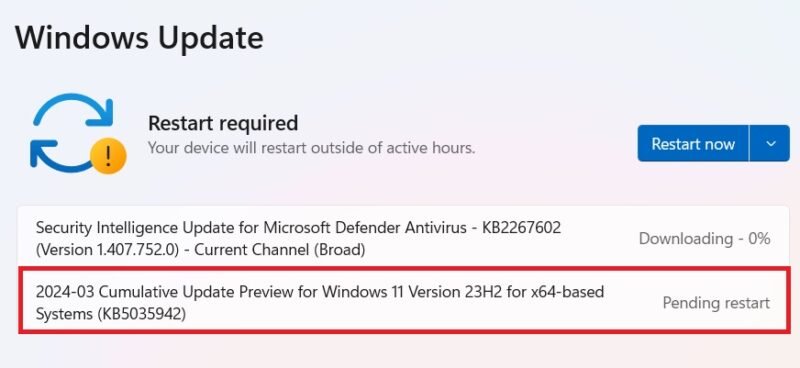
<
Синий экран смерти, похоже, стал обычным проклятием обновлений Windows. Это самая большая проблема KB5035942. Если вы столкнулись с раздражающим сообщением Сбой BSOD во время перезагрузки , воспользуйтесь одним из наших методов, чтобы решить эту проблему.
У некоторых пользователей после обновления компьютер стал работать медленнее. Чтобы справиться с этим, удалите накопленный кеш приложений, очистив временные файлы с помощью опции «Очистка диска». Обновление также может предложить пользователям выполнить автоматический перезапуск, что вы можете остановиться одним из этих методов .
Совет. Если вы столкнулись с неожиданным завершением работы, попробуйте удаление расписаний для отключения. Для тех, кому надоели компьютер часто выходит из строя , у нас есть сочетание аппаратных и программных решений.
[Исправлено] 12 марта 2024 г., Windows 11, накопительное обновление KB5035853
Проблемы : проблема с выводом видео | Медленная производительность ПК | Вылетает синий экран (BSOD)
Обновление KB5035853 обеспечивает поддержку пропускной способности USB до 80 Гбит/с — почти вдвое больше, чем в предыдущих версиях. Он устраняет ненужные зависания на главном экране и устраняет проблемы с сетью, которые приводили к автоматическому переключению сетей Wi-Fi.
Обновление привело к заиканию, сбоям в работе звука и проблемам с воспроизведением видео. Узнайте, как сбросить все настройки звука решить эту проблему. Если Windows не работает с вашими наушниками , попробуйте эти варианты.
[Исправлено] 29 февраля 2024 г., Windows 11 23 H2, дополнительное обновление KB5034848
Проблемы : Не удалось установить | Компьютер выходит из строя
Обновление KB5034848 было выпущено в последний день февраля 2024 г. Настройки Microsoft Phone Link были переименованы в «Мобильные устройства». Эта опция доступна через Настройки ->Bluetooth и устройства.
Кроме того, Ножницы на вашем компьютере теперь совместим с телефонами Android. Вы получите мгновенное уведомление о внесенных изменениях на ПК с Windows, когда сделаете фотографию на Android. В целом это обновление прошло без проблем.
Совет. Если рекламируемые функции не совпадают с тем, что вы получаете в обновлении Windows 11, это связано с тем, что они не готовы к использованию доверенного платформенного модуля. Попробуйте установить TPM . О любых проблемах с Wi-Fi, возникающих в Windows, см. следуйте одному из этих исправлений в нашем подробном руководстве.
Код ошибки 0x800f0831
Проблема : обновление не устанавливается
Это одна из наиболее распространенных ошибок, которые могут возникнуть при попытке обновления Windows.
По сути, приведенный выше код ошибки означает, что ваше обновление не удалось, но есть несколько вариантов устранения этой проблемы:
- Если возник конфликт с
[Исправлено] 26 марта 2024 г., Windows 11 версии 23H2, накопительное обновление KB5035942
s. Возможно, вам даже придется удалить и переустановить программное обеспечение.
- Сканировать поврежденные системные файлы .
- При этой и других ошибках обновления попробуйте найти обновление в каталоге Центра обновления Microsoft, а затем установите его вручную.
[Не исправлено] 23 апреля 2024 г., Windows 10 версии 22H2, обновление KB5036979, не связанное с безопасностью
Проблемы : Не удалось установить | Конфликты профилей пользователей
Поскольку выпуск Windows 10 постепенно прекращается, несмотря на ее широкое распространение, Microsoft прекратила добавлять важные функции в свои обновления. Однако обновление KB5036979 добавляет полезные функции в учетные записи пользователей Microsoft. Теперь вам будет проще управлять своими подписками, не блокируясь. Выпущено несколько дополнительных обновлений для виджетов на экране блокировки и прошивки Bluetooth.
Если обновление не удалось установить на ваше устройство, воспользуйтесь одним из методов устранения неполадок, описанных в приведенном выше разделе Windows 11. Если ваша информация хранится в одной учетной записи пользователя, перенести свои данные в другой аккаунт без проблем.
[Не исправлено] 13 апреля 2024 г., Windows 10 версии 22H2, обновление безопасности KB5036892
Проблемы : Ошибка 0x8007000d | Файлы обновления отсутствуют
KB5036892 — это незначительное обновление безопасности. Сообщалось о многих проблемах с ошибками, такими как 0x8007000d, из-за которых файлы обновлений повреждаются и зависают. Чтобы разморозить обновления , следуйте этим инструкциям. Если вам файлы службы обновления отсутствуют , мы вам поможем.
[Исправлено] 26 марта 2024 г., Windows 10 версии 22H2, обновление качества KB5035941
Проблемы : проблемы с черным экраном
KB5035941 — это незначительное качественное обновление для Windows 10. Большинство его функций, таких как обои Spotlight и обновления экрана блокировки, находятся в стадии разработки и были рассмотрены в апреле. Самая большая проблема с этим обновлением — проблемы с перезагрузкой, приводящие к черному экрану смерти. Если вы хотите решить проблему черного экрана , измените дополнительные настройки питания и внесите небольшие изменения в графический процессор.
[Исправлено] 17 марта 2024 г., Windows 10 версии 22H2, обновления качества KB5001716<[Исправлено] 12 марта 2024 г., Windows 11, накопительное обновление KB5035853
Office 2010 (.docx,.xlsx и т. д.), точка восстановления и службы исчезли |
Microsoft выпустила скрытое обновление КБ5001718 для Windows 10, возможно, потому, что в него не было добавлено никаких новых интересных функций. Это немедленно вызвало проблемы с приложениями Office 2010 и удалило точки восстановления системы.
Это обновление не рекомендуется и не должно загружаться автоматически без вашего согласия. Выполните перезагрузку компьютера с Windows 10, выбрав Пуск ->Настройки ->Обновить и Безопасность ->Восстановление ->Перезагрузить этот компьютер . Если вы хотите сохранить свои личные файлы, выберите параметр Сохранить мои файлы во время процесса сброса. В противном случае выберите Удалить все для чистой установки.
[Исправлено] 12 марта 2024 г., Windows 10 версии 22H2, обновление безопасности KB5035853
Проблемы : проблемы с несколькими мониторами | Проблемы второго пилота
KB5035853 — это всего лишь незначительное обновление безопасности в Windows 10. Хотя Copilot и стал долгожданным дополнением к продуктам Windows 10, он вызывает проблемы с настройкой нескольких мониторов и не работает, когда панель задач расположена вертикально или горизон
[Исправлено] 29 февраля 2024 г., Windows 11 23 H2, дополнительное обновление KB5034848
kna-s-neskolkimi-monitorami/" title="настройка нескольких мониторов">настройка нескольких мониторов , а также с лучшими способами достижения
оптимизируйте настройку нескольких мониторов . Позаботьтесь также о
Задержки звука Bluetooth .
К вашему сведению : восстановите свои приложения и файлы с помощью функции Найти мое устройство .
Как исправить и избежать неработающих обновлений Windows
Если проблема, с которой вы столкнулись при использовании нового обновления Windows, заключается в том, что установка останавливается на определенном проценте или, в более общем случае, не удается установить вообще, попробуйте установить обновление из PowerShell.
Откройте PowerShell от имени администратора, введя его в поле Поиск в меню «Пуск». В PowerShell используйте эту команду:
Install-Module PSWindowsUpdate
Вам может быть предложено установить и импортировать поставщика NuGet. Нажмите Y для ответа «Да» и позвольте ему установить пакет.
Вы можете получить предупреждение о том, что вы устанавливаете модули из ненадежного репозитория. Введите A, чтобы разрешить все изменения.
Проверьте наличие последних обновлений Windows, введя в PowerShell следующее:
Убедившись, что есть обновления для установки, введите следующую команду. Далее вас могут спросить, хотите ли вы выполнить это действие, для завершения которого вам необходимо ввести A.
Подождите, пока сломанные обновления Windows восстановятся самостоятельно. Они будут автоматически выполняться в окне PowerShell.
Совет : как работает PowerShell отличается от командной строки ? Читайте дальше, чтобы узнать.
Установить дополнительные обновления
Если вы откроете экран обновления Windows, перейдя в Настройки ->Центр обновления Windows ->Дополнительные параметры ->Дополнительные параметры, вы увидите меню Дополнительные обновления.
Эти обновления разработан
[Не исправлено] 23 апреля 2024 г., Windows 10 версии 22H2, обновление KB5036979, не связанное с безопасностью
овлениями они станут через несколько недель после тщательного тестирования.
Однако эти обновления по-прежнему довольно стабильны, и их стоит попробовать, если недавнее обновление что-то сломало в Windows.
Удалить обновления Windows
При необходимости вы можете удалить небольшие обновления Windows (о том, как откатить сборки, см. следующий раздел).
В Windows 10 перейдите в Панель управления ->Программы ->Программы и компоненты ->Установленные обновления.
Прокрутите главную панель вниз до заголовка Microsoft Windows, и вы увидите все обновления базы знаний и безопасности для Windows 10, а также даты их установки. Щелкните правой кнопкой мыши тот, который хотите удалить, и перезагрузите компьютер.
В Windows 11 также есть возможность удалить последние обновления. Откройте Настройки ->Центр обновления Windows ->История обновлений ->Удалить обновленияи нажмите кнопку Удалить рядом с обновлением, которое вы хотите удалить. В этом примере мы удаляем три разных обновления за январь 2024 года.
Как откатить сборки Windows
После каждого
[Не исправлено] 13 апреля 2024 г., Windows 10 версии 22H2, обновление безопасности KB5036892
функция, и она должна дать вам достаточно времени, чтобы определить, есть ли у вас проблемное обновление. Конечно, это не восстановит ваши файлы, если Windows их удалит, но, по крайней мере, вы будете использовать более стабильную версию ОС.
Перейдите в Настройки ->Обновление и безопасность ->Восстановление в Windows 10 или Настройки ->Система ->Восстановление в Windows 11.
Ниже Перезагрузить этот компьютер находится опция Вернуться к предыдущей версии Windows.
Нажмите Начать, затем следуйте инструкциям по откату Windows. Опять же, эта опция доступна только в течение 10 дней после обновления сборки Windows.
Проверьт[Исправлено] 26 марта 2024 г., Windows 10 версии 22H2, обновление качества KB5035941
лений Windows, проверьте сборку Windows, которую вы сейчас используете, чтобы определить, какие проблемы вас беспокоят.
Перейдите в Настройки ->Центр обновления Windows ->История обновлений (в Windows 11) или Настройки ->Обновление и безопасность ->Центр обновления Windows ->Просмотр истории обновлений ( в Windows 10).
В новом окне нажмите стрелку рядом с надписью Обновления функций, чтобы увидеть версию Windows, которую вы используете в данный момент, и нажмите Обновления качества, чтобы увидеть все меньшие обновления базы знаний, которые вы установили.
Вы также найдете Обновления определений, которые представляют собой обновления безопасности, относящиеся к Microsoft Defender.
Внизу списка вы можете найти Другие обновления, касающиеся таких программ, как средство удаления вредоносных программ для Windows, интеллектуальные обновления и исправления безопасности.
Приостановить обновление Windows
Чтобы избежать описанных выше проблем с обновлением и других проблем, возьмите на себя контроль над обновлением Windows. Таким образом, вы можете отложить получение обновлений в тот момент, когда Microsoft их выпускает, некоторое время следить за новостями, чтобы увидеть, не возникнут ли какие-либо серьезные ошибки, а затем вручную выполнить обновление.
Если вы используете Windows 11, перейдите в Настройки ->Центр обновления Windows ->Дополнительные параметры ->Приостановить обновления и выберите количество недель, на которые вы хотите отложить обновления в будущем (от по умолчанию от одной недели до пяти недель).
В Windows 10 Home, Pro, Enterprise, Education или S отложите обновления, отметив тот же параметр в разделе Настройки ->Обновление и безопасность ->Центр обновления Windows. В некоторых версиях Windows 10 она может называться Отложить вместо Пауза и находиться под другим заголовком.
Совет : вы знали, что [Исправлено] 12 марта 2024 г., Windows 10 версии 22H2, обновление безопасности KB5035853нистратора. ? Узнайте, как его активировать.
Полностью заблокировать обновления Windows
Если вы хотите полностью заблокировать обновления Windows на неопределенный срок, отключите основную службу Центра обновления Windows через редактор реестра.
Нажмите «Пуск», введите regedit, откройте редактор реестра и перейдите по следующему пути:
Computer\HKEY_LOCAL_MACHINE\SYSTEM\CurrentControlSet\Services\WaaSMedicSvc
Нажмите правой кнопкой мыши на Пуск, чтобы изменить его, затем измените его Значение на 4.
Перезагрузите компьютер, затем перейдите в окно Службы, используя функцию поиска в Windows. Отключите службу Центра обновления Windows в том же окне, установив для нее тип запуска Отключено.
Мало что на ПК расстраивает больше, чем обновление – якобы для повышения производительности – которое портит вашу систему. К сожалению, Microsoft еще есть над чем поработать в этом отношении. Другие проблемы с Windows включают Как исправить и избежать неработающих обновлений WindowsМагазин Microsoft не работает и неисправный микрофон . Мы тоже можем помочь с этим!
Установить дополнительные обновления
Удалить обновления Windows
Как откатить сборки Windows
Приостановить обновление Windows
Полностью заблокировать обновления Windows
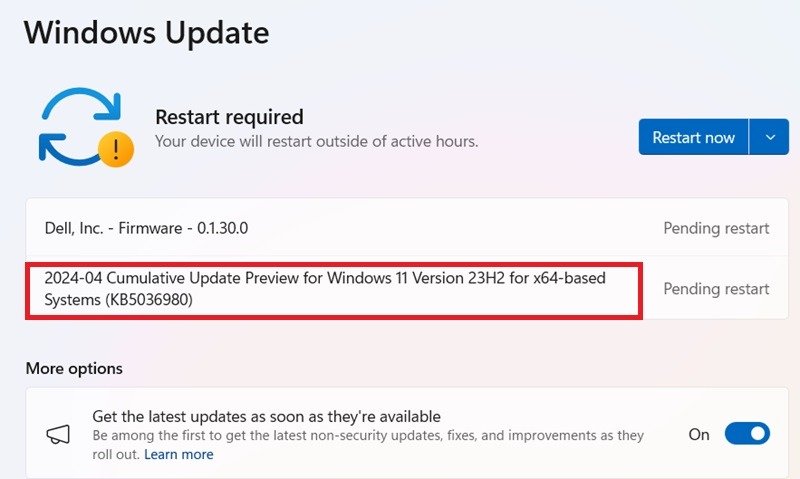
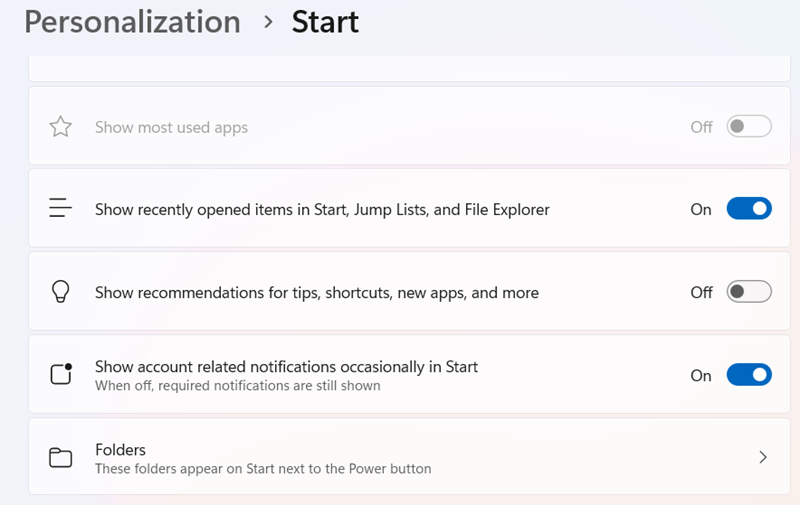
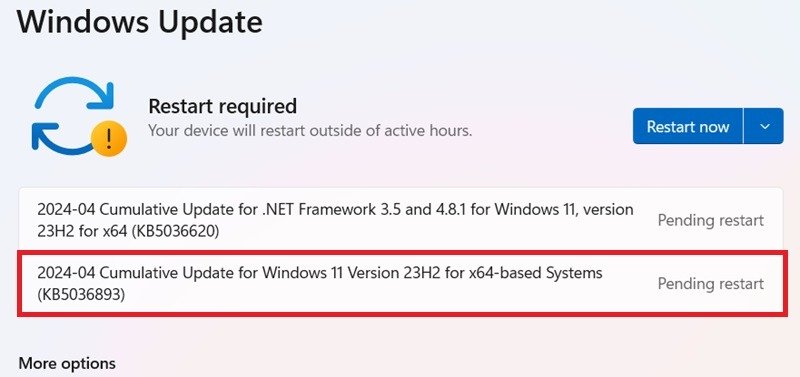



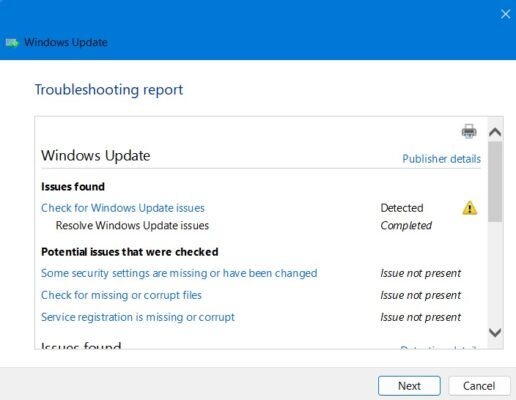
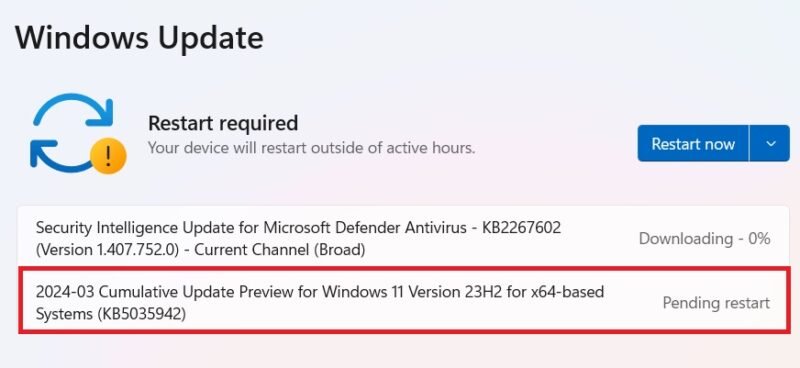 <
<